Никто не любит шумных записи. Вы знаете, будь то запись гитары, барабаны или всего сказанного слова ... шипение или жужжание фонового шума, движения, от компьютерных вентиляторов, и т.д., реальные выключения для слушателя. Каждый музыкант записи или записи инженер в какой-то момент сидит себе и пожелания они использовали другой микрофон, другую комнату или просто выключена / C во время записи! Короткие повторной регистрации в другом месте или с шумоизоляции микрофон, Soundtrack Pro имеет очень полезную функцию шумоподавления. В этом How-To блоге мы рассмотрим в и из по сокращению нежелательных шумов на простую голос поверх образца, не делая его звук слишком искусственным. Так берите наушники и давайте начнем очистки некоторые аудио.
Шаг 1 - Открытие файлов в Soundtrack Pro
Soundtrack Pro входит в состав Studio Logic и Заключительный Cut Studio, но не доступны для покупки по отдельности. Если у вас есть Logic Pro или Final Cut Pro, то вы можете найти Soundtrack Pro скрывается в папке Applications.
Мы собираемся, чтобы удалить некоторые из фонового шума из этого, а более восторженный голос за кадром, где уровень входного сигнала был слишком высок во время записи. Я рекомендую вам записать свой собственный голос. Там не должно быть много фонового шума или шум. Чем меньше у вас в записи лучше конечный результат будет!
Запуск Soundtrack Pro и закрыть проект по умолчанию.
Затем выберите файл
Шаг 2 - Найти шума
Прислушивайтесь к своему клип в Soundtrack Pro. Как и в логике и Final Cut, пробел будет играть / стоп транспорта. Вот клип, я буду использовать в этом примере. Я бы настоятельно рекомендуем использовать наушники!
[Аудио ID = "268"]
Для того, чтобы удалить фоновые шумы нам нужно найти часть клипа, который содержит только шум. Правильно, нечего ... просто шум. Мы собираемся рассказать Soundtrack Pro, что определить, как шум, чтобы он мог точно удалить его. Не включать то, что вы хотите остаться в звуковую скрепку.
Начале клипа о втором лишь фоновый шум, так что прекрасно. Перетащите над этой области клипа, чтобы создать выделение. Слушать его назад, чтобы проверить несколько раз.
Шаг 3 - Установите шума печати
Now we're ready to tell Soundtrack Pro to set the noise print. Make sure the noise is selected and choose:
Process > Noise Reduction > Set Noise Print
Шаг 4 - Уменьшить шум
После Soundtrack Pro знает, что мы чувствуем, шум, мы можем начать, чтобы уменьшить шум. Но сначала мы хотим выбрать весь клип (или любой другой раздел, который требуется удалить шум). Выберите:
Open the Reduce Noise window by choosing:
Process > Noise Reduction > Reduce Noise...
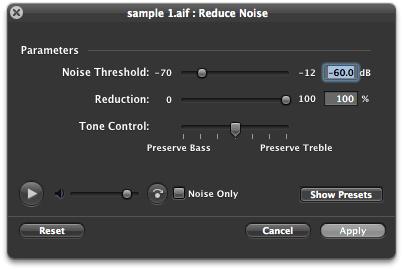
Пресс кнопку воспроизведения в левом нижнем углу, чтобы начать воспроизведение аудио.
Шаг 5 - Все в модерации
При уменьшении нежелательного шума, это заманчиво
Используйте шумовой порог слайдер работает в тандеме с шумом печати вы уже создали. Например, вы можете использовать это, чтобы установить уровень шума при печати начнет снижение. Нижний порог означает, что ниже (тише) сигналов будет уменьшено и поднял порог означает, что больше громче и выше уровень сигнала будет снижен.
В данном случае я использовал Обход кнопку для переключения между прослушиванием клип с и без шумоподавления. Я считаю, это помогает мне, чтобы получить хорошее представление о том, пострадавших клип теряет много по сравнению с оригиналом.
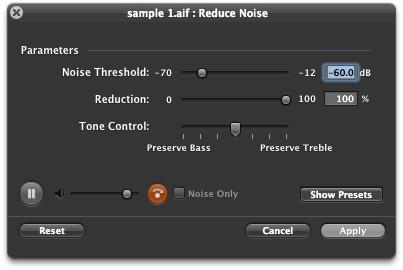
Шаг 6 - Эксперимент с порога и сокращения
Получение правильного баланса между удаления шумов и поддержание звук, который вы должны держать может быть сложнее. Я рекомендую установить порог шума на умеренном уровне, например, от -50 до -70 дБ. В данном случае я выбрал-50.7dB.
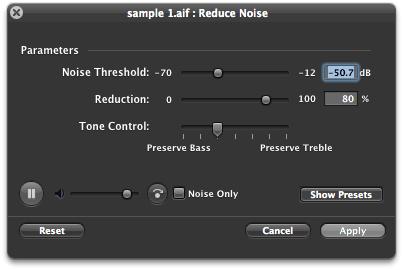
Отметим также, что я изменил сокращении тоже. Вместо того, чтобы свести все шумы печати ниже 50.7dB Я уменьшения этого коэффициента на 80%. Хотя это означает, что будут какие-то слышимый фоновый шум, это также позволит частот разделяют печати шум и свой голос, чтобы не быть сокращены. Таким образом, мой голос должен звучать более естественно и менее, как это было захлопнул через плагин подавления шумов!
Шаг 7 - только шум
Используйте может Tone Control, чтобы сохранить больше низкочастотного или высокочастотного содержания при одновременном снижении шума. Я решил сохранить немного больше Bass (низкие частоты) содержания.
Наконец, прежде чем я готов применить это к клипу, я люблю слушать только то, что удаляется из нашей выборки. Нажмите на шум только флажок, чтобы просмотреть этот. Не удивляйтесь, если это звучит как искаженный чужой диалект. Но, если вы слышите какой-либо понятных слов, то я рекомендовал бы снижение порога и / или сокращение ползунков.
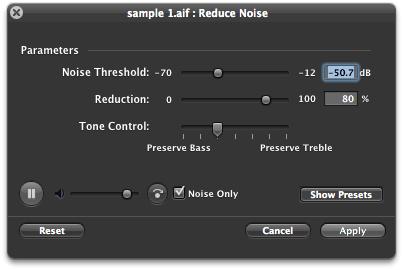
Шаг 8 - Применить, сведение и Сохранить
После того как вы будете довольны нос снижение нажмите кнопку Применить.
В левой панели вы увидите, что Уменьшить шум добавляется на вкладке Actions. Хотя она была применена к аудио образца, просто нажав флажок, вы можете переключаться обойти его.
В целях экономии действия наших аудио файл, который мы в первую очередь необходимо, чтобы сгладить их к файлу. Выберите:
Теперь мы готовы, чтобы сохранить файл. Я бы порекомендовал файла
Here's our final audio after being gently processed by Soundtrack Pro:
(Please use headphones)
[Аудио ID = "276"]
Помните, что удаление всех фоновых шумов от большинства записи приведет к неестественным звучанием записи. Тем не менее, после применения умеренных настройках шумоподавления, нет никаких причин, почему вы не можете повторить настройку шума печати и дальнейшей применять дальнейшее снижение шума, повторив шаги 3-8. Кроме того, вы можете мягко ослабления громкости с помощью автоматизации для удаления шума в пробелы до и после передачи голоса по дальнейшей очистки звука.
Хотя шумоподавление в Soundtrack Pro не


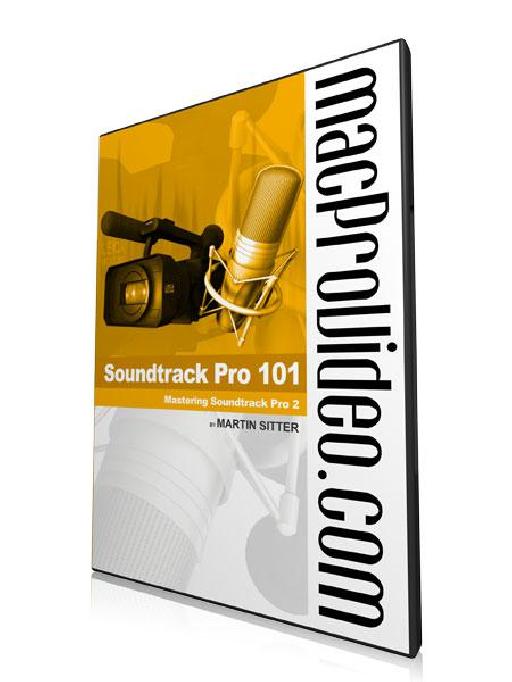
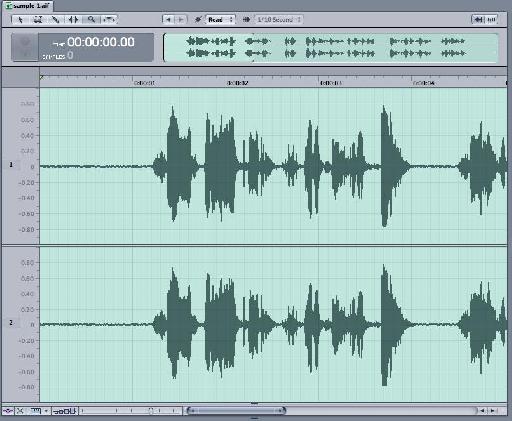

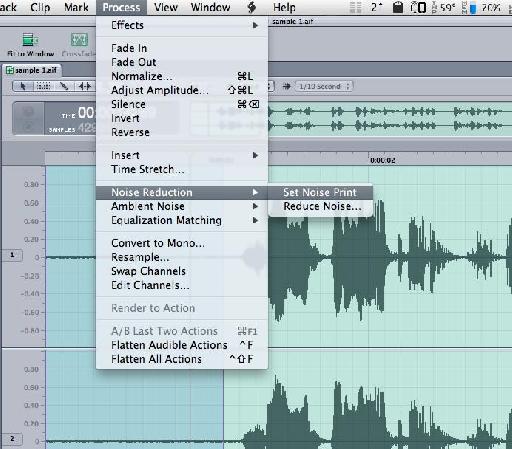
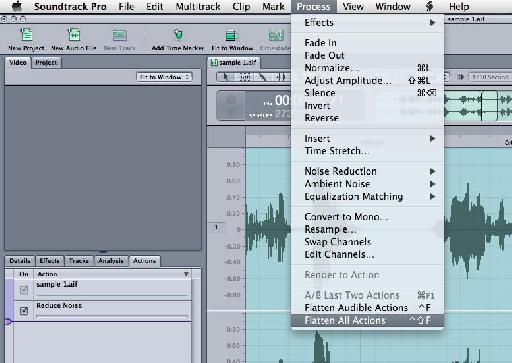
 © 2024 Ask.Audio
A NonLinear Educating Company
© 2024 Ask.Audio
A NonLinear Educating Company
Discussion
Thanks. You can't use these specific "Noise reduction" tools during or prior to recording. They take a noise print from the recording in order to remove "noise" - so need to be applied in post production as you can specify what "noise" is.
However, you can use the noise gate plugin during recording and while monitoring your audio signal to reduce 'noise' in real-time.
Hopt that helps
Rounik
In the past I've not used Flatten All Actions, but have just saved the file and returned to FCP7 and generally chosen Include Source (these projects go between drives) to send back as a (Sent) file.
If I choose Flatten does that mean I lose edit-ability later on if I want to readjust?
Also do you know of any shortcut keys for Set Noise Print and Reduce Noise?
Want to join the discussion?
Create an account or login to get started!